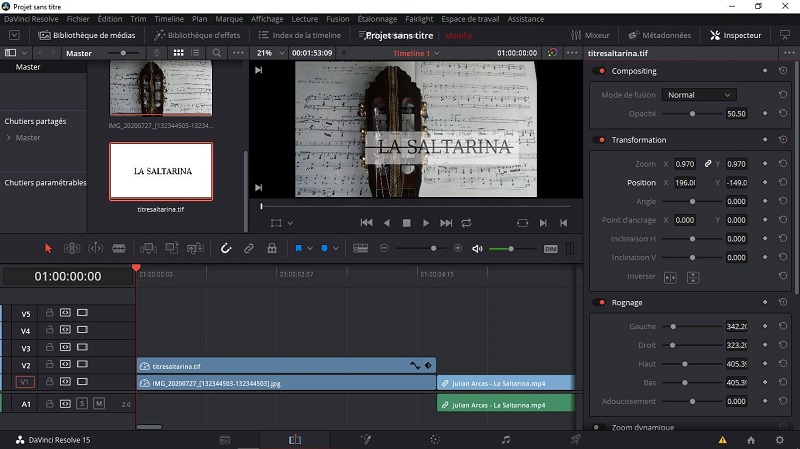Menu DaVinci Resolve 15 - 16
.
Titre et générique
Pour placer un titre avant la vidéo proprement dite il faut dégager l'espace nécessaire en déplaçant les deux pistes video et audio vers la droite.
Ajouter titres et génériques nécessite d'ouvrir deux fenêtres :
A partir d'un fond prédéfini
Nous connaissons déjà la "Bibliothèque des médias", nous ouvrons à présent la " Bibliothèque d'effets" ainsi que la fenêtre "Inspecteur", tout à fait à droite.
Dans la bibliothèque d'effets, tout en bas, deux types sont disponibles : les titres et les générateurs.

Dans les générateurs, on a la possibilité d'ajouter des solides, blocs de couleur que l'on peut modifier dans la partie Inspecteur.
Cliquons sur le bloc choisi et en glissant le pointeur de souris sur la timeline, déposons-le à la place qui lui est réservée.
Nous avons alors la possibilité de changer la couleur en ouvrant la boite de dialogue correspondante. OK provoque la fermeture de la boite.
Le bloc situé dans la timeline ne change pas de couleur, mais en plaçant le curseur de lecture dans le bloc, nous pouvons vérifier la couleur choisie.
Les modèles de titres se trouvent un peu plus haut dans la bibliothèque : ils sont très variés.
En cliquant sur l'un d'eux et en le déposant au-dessus du bloc couleur de la timeline, une nouvelle fenêtre s'ouvre dans la partie Inspecteur
permettant de nombreux paramétrages, dont le titre, sous-titre et autres ....
La même procédure peut être appliquée pour le générique de fin.
N'oublions pas de sauvegarder le projet qui pourra être repris et modifié par la suite.
A partir d'images tiff
Les images sont préparées en dehors de DaVinciRésolve. J'ai chargé dans la "Bibliothèque de médias" une photo et un texte, et j'ai effectué un glisser-déposer dans la timeline, opérations que nous connaissons déjà . Le fond est positionné sous le texte.
A ce moment là, le fond est invisible car caché par le rectangle blanc de texte. Nous allons rendre le rectangle du texte transparent pour dévoiler le fond. Cela se décide dans l'Inspecteur. Comme il faut agir sur le rectangle du titre, il est nécessaire de le sectionner au préalable : il s'encadre en rouge.
Tout ce qui va se passer alors concernera le titre seulement : constatons les effets après chaque réglage.
La flêche circulaire, à droite de chaque transformation, annule l'action précédente.
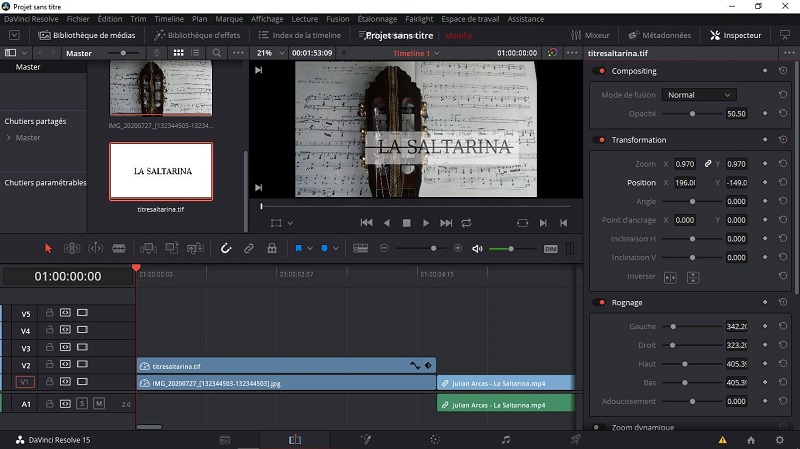
Pour l'exemple, j'ai agi sur :
-l'opacité
- le zoom
-la position
-le rognage
En sélectionnant l'image de fond, nous pouvons de la même façon appliquer les transformations désirées.
Nous pouvons faire varier l'opacité pour obtenir un fondu progressif.
En cliquant sur l'icone entourée de rouge, la bande consacrée au titre se complète d' un tableau noir qui va me permettre de régler le fondu du titre.
Il est nécessaire du diminuer l'espace visionneuse pour agrandir l'espace timeline.

C'est la ligne verticale rouge du curseur qui va nous guider pour fixer les points d'opacité.
Partant de l'opacité 0, nous fixons un premier point en cliquant sur l'icone entourée en jaune.
Faisons maintenant avancer le curseur et appelons un nouveau point; comme il est à 0 nous le remontons à l'aide du pointeur à la position 50(ou 40, ou 60...).
Puis nous faisons avancer de nouveau le curseur, appelons un autre point que nous fixons à la position 50, (ou 40, ou 60...).
En fin de ligne, le dernier point est fixé à 0 par exemple.
Vérifions le résultat sur la visionneuse et modifions le fondu si nécessaire.
Les icônes entourées de vert permettent de donner des courbures à la ligne, ce qui adoucit l'effet de fondu.
Transformation-Rognage
Il existe une autre façon de transformer le titre que celle proposée dans "l'Inspecteur".

Elle consiste à agir directement dans le visualiseur, en activant l'icône encadrée de rouge. Un cadre apparait alors.
Pour que les transformations soient optimisées, il est souhaitable d'activer aussi l'icône entourée de jaune dans la partie Inspecteur-Transformation-Rognage
Il n'est pas possible ici de détailler toutes les possibilités : il est préférable de faire ses propres essais.
Un générique final par défilement
Atteindre la fin de la vidéo avec le curseur à l'endroit ou commence le générique.
Ouvrir le menu "Bibliothèque d'effets", puis "Titre" et "Défilement"
Faire un glisser-déposer dans la timeline.
Ouvrir la fenêtre "Inspecteur" si ce n'est déjà fait et vous pouvez ajouter les renseignements désirés,
en choisissant la police, le style, la taille, la couleur du fond, les ombres.
Autre présentation
Il est possible de placer titre et générique par dessus la vidéo qui sert alors d'arrière plan,
en adaptant le niveau de transparence comme nous venons de le voir.

E